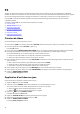Setup Guide
Table Of Contents
- Introduction
- Fonctionnalités
- Installation d'Alienware Command Center
- Travailler avec l'Alienware Command Center
- Accueil
- Création de thème
- Application d'un thème aux jeux
- Appliquer un thème système
- Modification de votre thème système
- Ajout de nouveaux jeux à la bibliothèque
- Afficher les jeux auxquels vous avez joué récemment et que vous avez installés
- Création d'un profil pour un jeu ou votre ordinateur
- Modifier un profil pour un jeu ou votre ordinateur
- Bibliothèque
- FX
- Fusion
- Création de profils d'overclock
- Attribution d'un profil d'overclock à votre ordinateur
- Duplication d'un profil d'overclock
- Restauration des paramètres du profil d'overclock
- Création de profils thermiques
- Création de profils d'alimentation
- Création de profils audio
- Création de profils de reconnaissance audio
- Accueil
- Personnalisation des paramètres d'interface utilisateur
- Obtenir de l’aide et contacter Alienware

5. Choisissez les éléments de thème suivants que vous souhaitez dupliquer :
● ÉCLAIRAGE
● MACROS
● PARAMÈTRES
6. Cliquez sur DUPLIQUER.
Les paramètres de thème existants sont dupliqués dans le nouveau thème et le message Thème mis à jour ! s'affiche.
Suppression de thèmes
Suivez les étapes suivantes pour supprimer un thème existant :
1. Dans la section THÈMES, cliquez sur
ou pour afficher les thèmes en vue liste ou en vue grille, respectivement.
2. Sélectionnez le thème que vous souhaitez supprimer et cliquez sur .
Un menu contextuel s'affiche.
3. Cliquez sur Supprimer le thème.
La boîte de dialogue Supprimer le thème s'affiche et vous invite à confirmer la suppression du thème.
REMARQUE : Les paramètres du thème sont tous supprimés lorsque vous supprimez un thème.
4. Cliquez sur Oui pour confirmer la suppression.
Le thème sélectionné est supprimé de la liste des thèmes.
Fusion
Fusion offre un accès aux commandes de gestion de l'alimentation sur votre ordinateur et vous permet de modifier, créer et
personnaliser le mode de gestion de l'alimentation afin d'optimiser l'efficacité énergétique et les performances.
Fusion permet d'accéder à d'autres paramètres de votre ordinateur dont la gestion de l'alimentation, les commandes audio, la
reconnaissance audio, les détails thermiques et les commandes d'overclocking. Ces paramètres peuvent être utilisés pour créer des
profils qui peuvent être appliqués aux jeux ou à votre ordinateur.
À l'aide de la fenêtre FUSION, vous pouvez effectuer les opérations suivantes :
●
Créer des profils d'overclock
● Attribuer un profil d'overclock à votre ordinateur
● Dupliquer un profil d'overclock
● Restaurer les paramètres du profil d'overclock
● Créer un profil thermique
● Créer un profil d'alimentation
● Créer un profil audio
●
Créer un profil de reconnaissance audio
Création de profils d'overclock
Suivez les étapes suivantes pour créer un profil d'overclock :
1. Cliquez sur pour créer un profil d'overclock.
2. Dans la section Profils d'overclock, cliquez sur NOUVEAU PROFIL.
3. Dans le volet de gauche, saisissez le nom du profil.
4. Dans le volet de droite, définissez les paramètres du processeur et du GPU.
5. Dans le volet de droite, cliquez sur l'onglet VUE AVANCÉE, puis faites glisser le curseur pour définir les paramètres suivants :
● Fréquence
● Tension
● Décalage de tension
6. Cliquez sur TESTER ET ENREGISTRER.
Un fenêtre pop-up s'affiche et commence à tester les paramètres du profil. Après avoir testé le profil d'overclock, le résultat du
test s'affiche.
7. Cliquez sur ENREGISTRER si le test est réussi.
Le profil d'overclock est enregistré et le profil enregistré s'affiche dans la liste des profils d'overclock.
12